Bipedの基本操作についてまとめました。
Bipedとは
3dsMaxに標準搭載されているキャラクターリグがBipedです。
体型に合わせて骨構造や大きさを変更できる点が特徴で、人型だけでなく四足動物やドラゴンのような構造にも対応できます。
手足のツイストやポーズのコピペなどすべて含んだシステムになっています。
アニメーションはIKとFKを自然に切り替えられる接地キー・スライドキーが特徴です。
Bipedの作成
作成方法
作成パネル>システム>Biped から、ビューを左ドラッグして作成する。
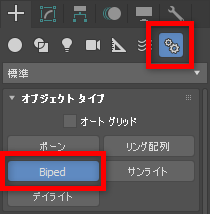
パースビューかトップビューから作成すると足の高さを合わせて作成できます。
体型変更
Bipedの操作はモーションパネルからアクセスします。
- Bipedの一部を選択する
- モーションパネルを開く
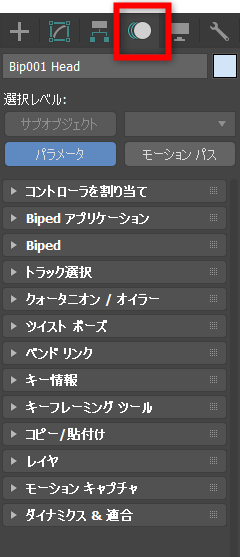
Biped選択中のみ、モーションパネルがBiped専用のロールアウトに切り替わります。
フィギュアモード
Bipedの体型・骨構造を変更する機能がフィギュアモードです。
Biped > フィギュアモード をオンにする
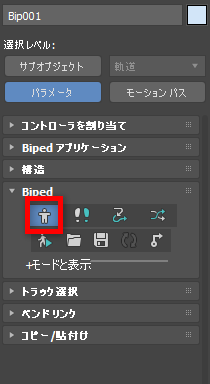
重心のXYを0に移動する
作成時、Bipedはシーンの原点からずれた位置に立っています。
重心の移動値X/Yを0にしてBipedをシーンの原点に配置しておきましょう。
原点合わせ・体型変更ができたらフィギュアモードを解除します。
フィギュアモードで設定した位置・ポーズがBipedの基準になります。
Bipedの構成
Bipedは以下の8グループに分かれています。
- 重心
- 体幹
- 頭
- 右腕
- 左腕
- 骨盤
- 右足
- 左足
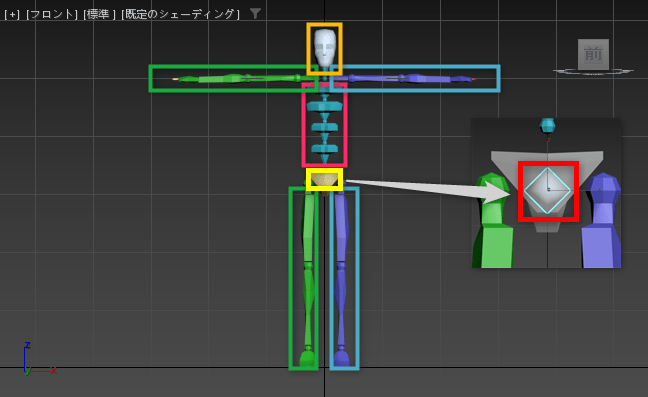
各グループに共通のキーフレームが入ります。
例:前腕にキーを入れると鎖骨から指先までキーが入る
重心
Biped階層の最上位。
全身の移動や向きを担当します。
トラック選択 から選べます。
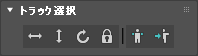
水平・垂直・回転それぞれにキーを設定します。
- 水平:赤
- 垂直:黄
- 回転:緑
体幹
- 操作は回転のみ
- ベンドリンク で均等に曲げ・ひねりができます
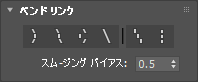
頭
- 首・頭で構成
- 操作は回転のみ
右腕・左腕
- 鎖骨・上腕・前腕・手首・指 で構成
- 操作は2通りあります
- 各骨を回転
- 手首を移動
- 肘の向きは前腕のX回転で決める
骨盤
- 腰の傾きを担当
- 操作は回転のみ
右足・左足
- 太もも・すね・足首・つま先(指) で構成
- 操作は2通りあります
- 各骨を回転
- 手首を移動
- 膝の向きはすねのX回転で決める
アニメーション機能
フィギュアモードを解除すると、アニメーションを作成するための機能が表示されます。
最初によく使う機能は青枠で囲んだ6項目です。
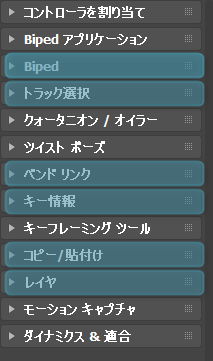
大事な項目から順に解説していきます。
- Biped
- トラック選択
- キー情報
- ベンドリンク
- コピー / 貼付け
- レイヤ
Biped
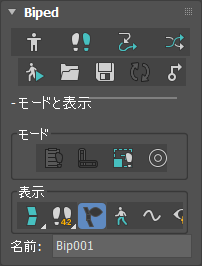
フィギュアモードや、作成したアニメーションの保存・読み込みなどBipedの全体設定に関わるパネルです。
「モードと表示」内ではBipedの名前を変更できます。
トラック選択
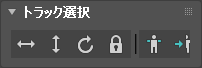
Bipedのパーツを選ぶためのオプションです。
重心はPelvis内にありビュー上では選択しにくいため、ここから選択できるようになっています。
キー情報
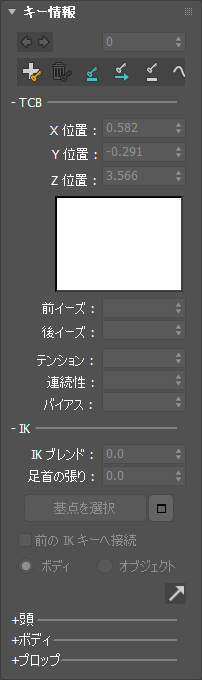
キーフレームに関わる設定ができます。
- 通常キーのほか、接地キーやスライドキーの設定
- TCBによる補間の調整
- 接地やモノを持ったときの基点の設定
ベンドリンク
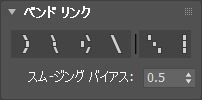
背骨や尻尾をきれいなカーブで湾曲させるためのオプションです。
コピー / 貼付け
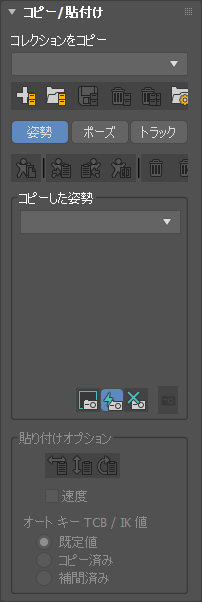
作成したポーズをコピペ・反転コピーなどできます。
レイヤ
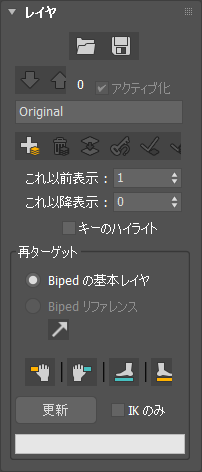
アニメーションをオフセットするためのレイヤを作成できます。



